Algemene informatie over IDEOMA Document Documenten, post en bestanden beherenIDEOMA Document is een eenvoudig te bedienen toepassing voor het beheren van uw documenten, brieven, faxen, emails en bestanden.Nadat u zich met uw initialen bij de database hebt aangemeld, komt u in het hoofdmenu met enkele knoppen en het laatste projectnummer waaraan u hebt gewerkt. Drukt u op de knop 'Projecten', dan komt u in de lijst met projecten. Deze lijst toont in eerste instantie alleen de hoofdprojecten. De knop 'Deelprojecten' of een dubbelklik links van een hoofdprojectnummer toont ook de eventuele deelprojecten van dat nummer. De knop 'Details' toont de details van het project, met daarbij de samenvatting van de documenten. Hierin ziet u het aantal documenten per soort, de datums, volgnummers en auteurs van die documenten en het aantal kilo- of megabytes dat ze in beslag nemen. De projectleider krijgt bovendien het lijstje te zien met de bevoegdheden per persoon in het project, dat hij of zij naar eigen inzicht kan wijzigen. Door vanuit de projectenlijst op het open mapje te drukken opent u de Windows Verkenner met de gelijknamige projectdirectory. Drukt u vanuit de projectenlijst op de knop 'Documenten', dan wordt de lijst met documenten van het actieve project getoond. Door in het hoofdmenu op de knop 'Documenten van' te drukken komt u direct in de documentenlijst van het laatste project. Als u de details of de documentenlijst van meerdere projecten snel wilt bekijken laat u het detailvenster of de documentenlijst gewoon op het scherm staan, want deze worden meteen ververst als u in de projectenlijst over de projecten heen loopt. Documentenlijst De documentenlijst geeft u het overzicht van alle documenten binnen een project. Door de persoonlijke filters in te stellen geeft u aan in welke groep documenten u ge�nteresseerd bent. Als tekenaar zet u het filter misschien het liefst alleen op 'Tekeningen', zodat de documentenlijst overzichtelijker wordt. Drukt u op het open mapje of dubbelklikt u in de linkerrand, dan opent u het document met het bijbehorende programma. Als het document nog niet bestaat, dan wordt het nieuw aangemaakt uit een sjabloonbestand (template). Eventuele formuliervelden (Word) of attributen (AutoCAD of GstarCAD) worden automatisch ingevuld met de gegevens die in IDEOMA Document zijn opgegeven. Als u als beheerder niet bekend bent met het maken van sjabloonbestanden (*.dot) voor Word of templates voor AutoCAD, kunnen wij u leren hoe u deze moet maken. De velden blijven gekoppeld, zodat ook eventuele wijzigingen in de database in de documenten worden doorgevoerd. De inhoud van de documenten blijft daarbij verder onaangetast. Drukt u op de knop 'Details', dan wordt het venster met de documentdetails geopend, hetgeen per documentsoort anders kan zijn. Voor faxen is dat slechts een eenvoudig scherm, voor brieven iets uitgebreider en voor tekeningen bevat het detailsvenster twee tabbladen met details en ��n met de afbeelding van de tekening (momenteel alleen nog AutoCAD). Omdat deze details per bedrijf verschillen is het gebruikelijk dat IDEOMA hier wat instelwerk verricht. Ook kunnen wij u als databasebeheerder leren hoe deze formulieren zelf aan te maken m.b.v. Microsoft Access. Nieuwe documenten Drukt u op de knop 'Nieuw', dan wordt u gevraagd om de documentsoort aan te geven, waarna een nieuw document van deze soort wordt aangemaakt, gebruik makend van een sjabloonbestand (template). Het keuzelijstje van de documentsoorten toont alleen die documentsoorten die u met het persoonlijke filter hebt ingesteld en als u alleen maar op 'OK' drukt krijgt u een nieuw document van hetzelfde type als het actieve document uit de lijst. Van het nieuwe bestand wordt automatisch een bestand aangemaakt in de overeenkomstige documentsoortmap (directory) van het project. De naam van het bestand wordt ten minste samengesteld uit het volgnummer en een extensie en hangt verder af van de instellingen van de documentsoort. Volgnummer, auteur en aanmaakdatum worden automatisch ingevuld. Als de overige gegevens zijn ingevuld, wordt het bijbehorende programma opgestart met het nieuwe document en worden de zojuist ingevulde gegevens overgenomen (AutoCAD, Word en Excel). Verzendregistratie Omdat alle documenten die u via IDEOMA Document verstuurt in de database bekend zijn, heeft u sowieso al een heel goed overzicht, maar nog beter wordt het, wanneer u documentsoorten van het type ‘Verzendbrief‘ gebruikt. Die heeft als eigenschap dat hij een documentenlijst kan bevatten. Daarbij worden de gegevens van elk document gekopieerd, zodat er een verzendbrief kan worden opgemaakt met een samenvatting van de bijlagen. Omdat deze samenvatting op het moment van verzenden gebeurt ontstaat er zo een historische lijst van welk document met welke titel en revisienummer aan wie is verstuurd. Dit is zeer waardevolle informatie als u regelmatig veel technische documenten verstuurt. Of er nu stapels papier of megabytes aan pdf-bestanden worden verstuurd, maar niet uit. Het gaat hier om het bijhouden van de vraag "aan wie hebben we wat verstuurd?" Relatiebeheer Als u faxen of brieven aanmaakt, dan worden de persoons- en bedrijfsgegevens van de geadresseerde opgehaald uit de tabellen van het onderdeel relatiebeheer. Zie voor een uitgebreide omschrijving van dit gedeelte de documentatie van IDEOMA Relatie. Urenregistratie De projectenlijst voor documentenbeheer is in principe dezelfde als die bij het schrijven van de uren per project wordt gebruikt. Voor meer informatie over onze toepassing voor urenregistratie zie IDEOMA Uren. |
Nieuws rond IDEOMA Document 23/4/08 Inmiddels is IDEOMA Document een stuk verder ontwikkeld en het aantal gebruikers groeit gestaag. De laagste versie van Microsoft Access die we nu ondersteunen is versie 2000. Alles wat hoger is is OK. Kijk ook even op onze algemene pagina over Microsoft Access. 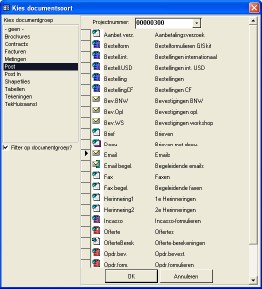 Enkele interessante vernieuwingen:
|

Open uw PDF!
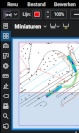
Open uw DWG!
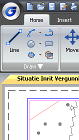
IDEOMA supertool

Hoeveel
IDEOMA database-producten

Relatie

Document

Uren

Kadastraal

Grondwater

Riool

Klacht

Toolbox
Er zijn meer database-producten dan hier weergegeven.